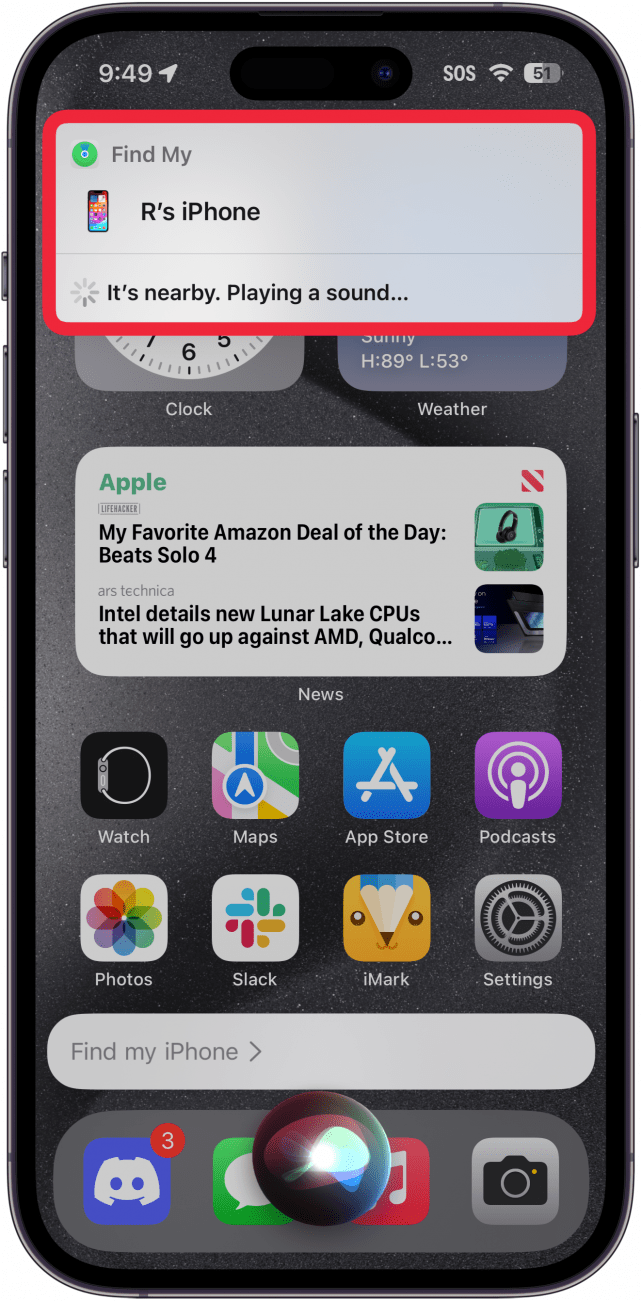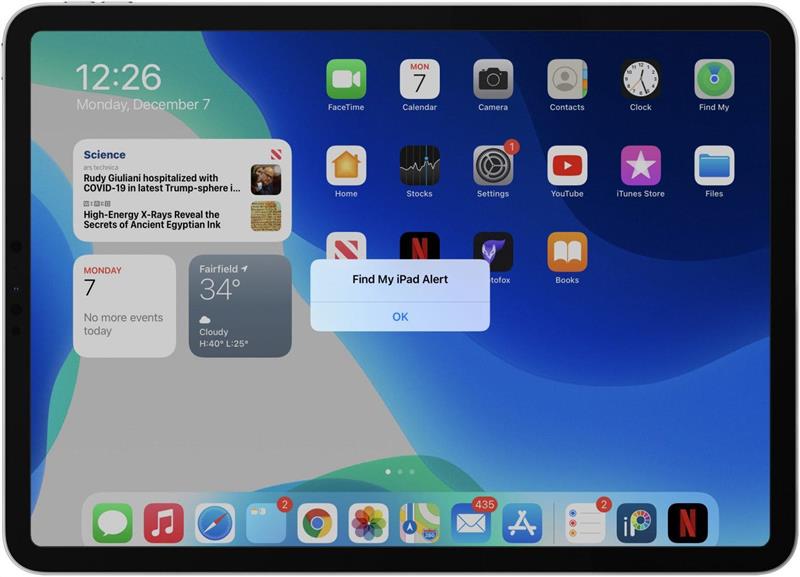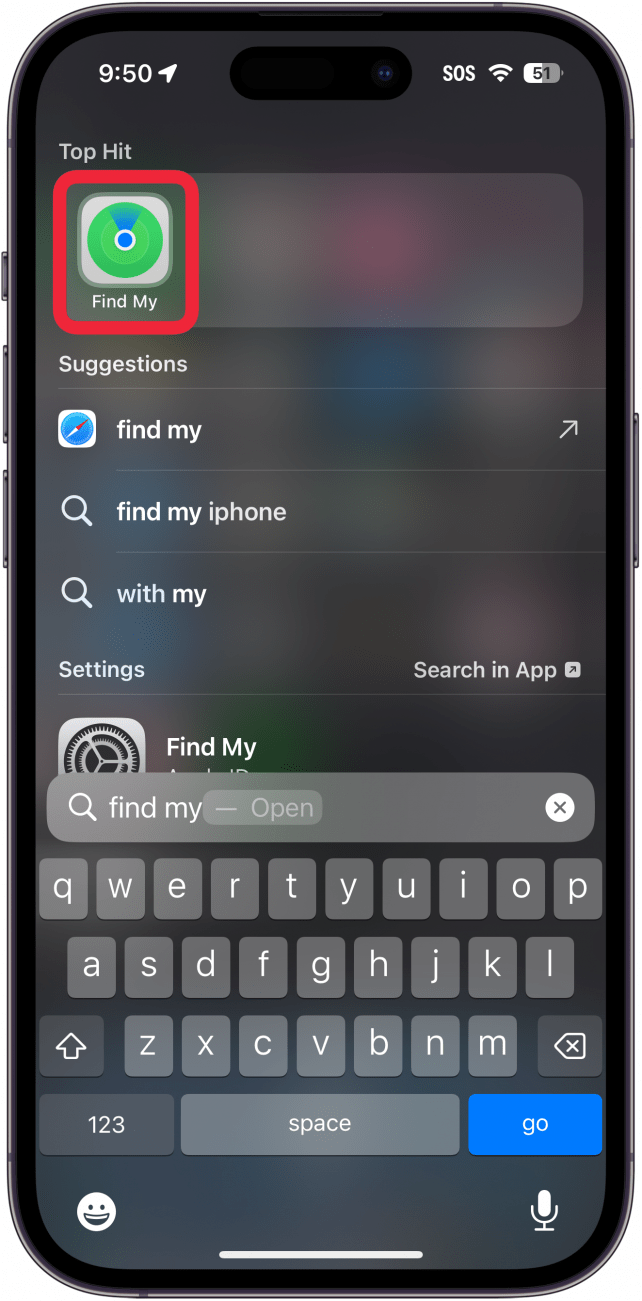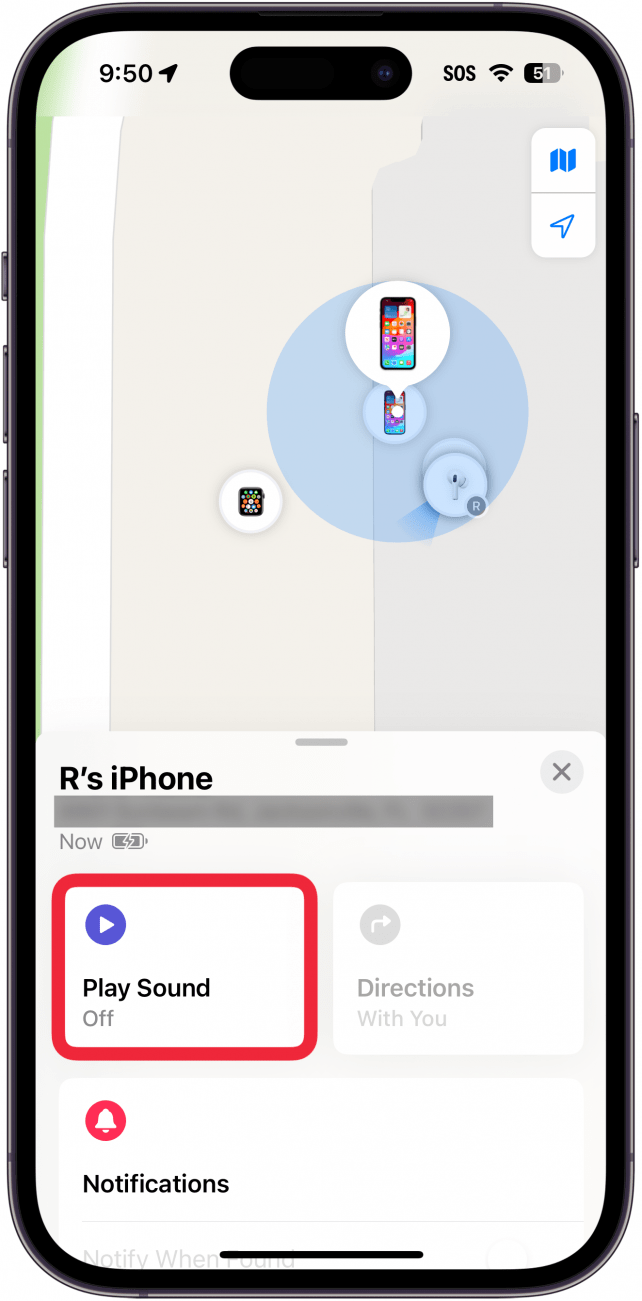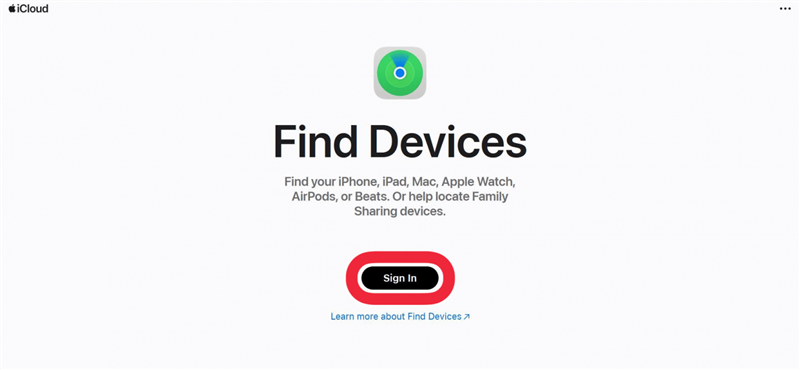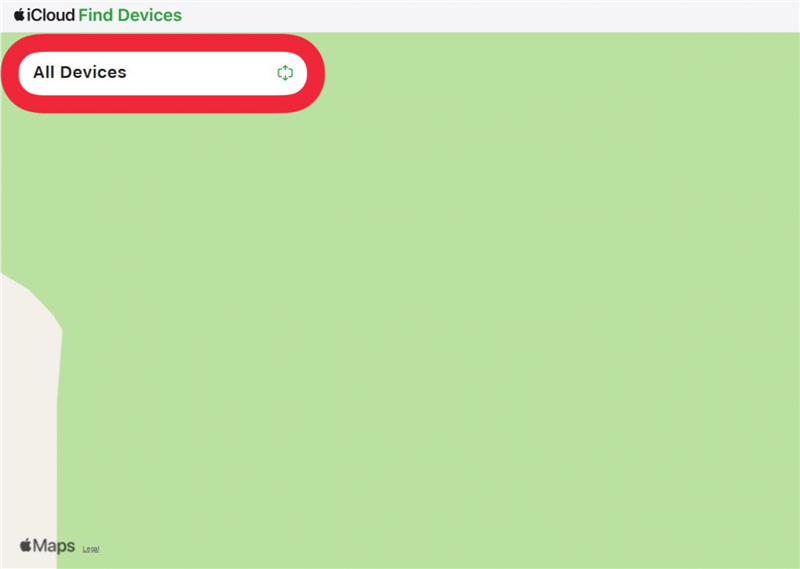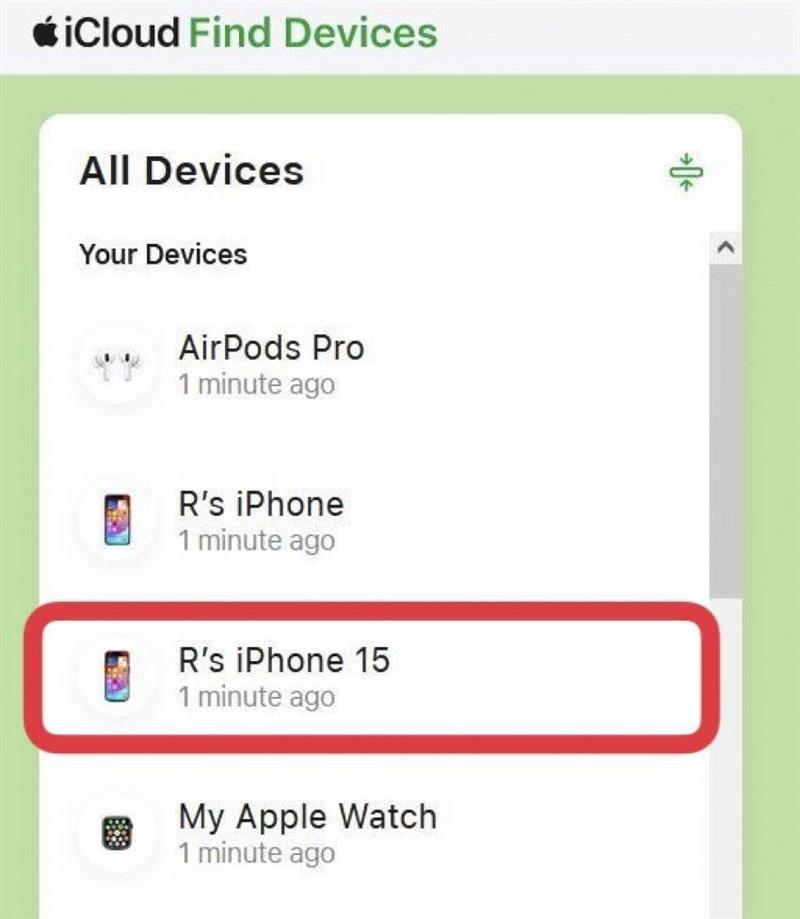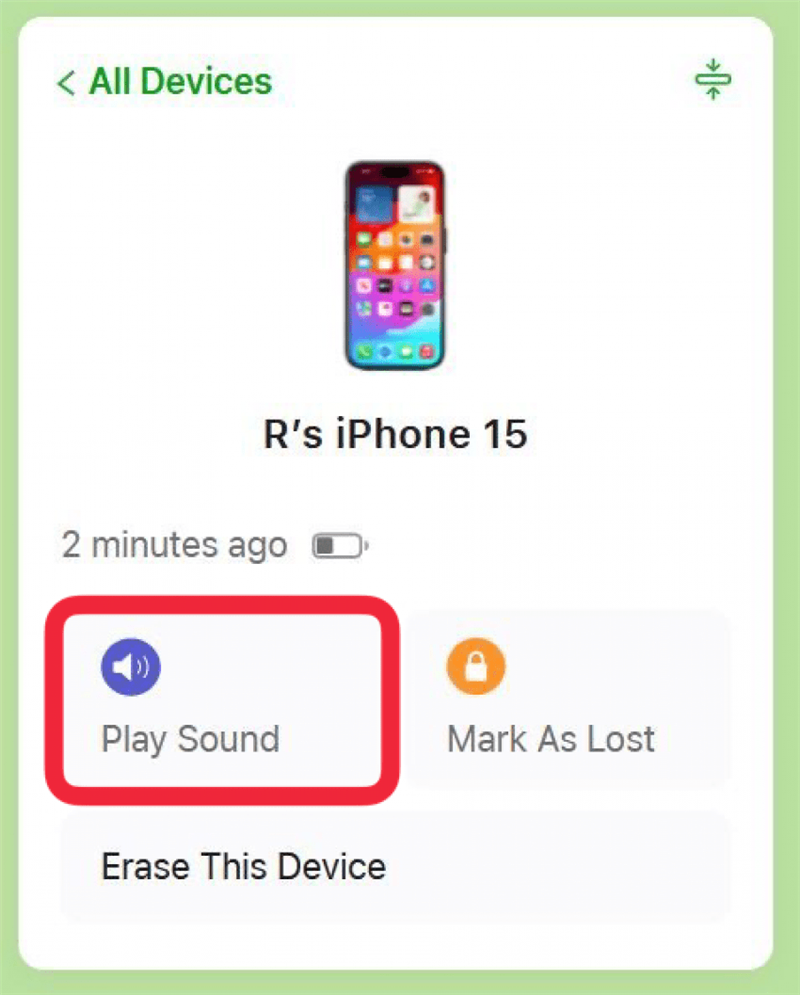„Oh, grozav, unde este iPhone-ul meu?” Dacă ai un iPhone sau iPad pierdut, aplicația Find My (fosta aplicație Find My iPhone) te va ajuta să-ți localizezi dispozitivul, indiferent dacă l-ai pierdut acasă la un prieten sau la bar (am pățit asta o dată. Din fericire, am reușit să-mi găsesc iPad-ul când m-am întors.) Dar ce se întâmplă dacă trebuie să folosești aplicația Find My iPhone în casă și nu reușești să-ți găsești dispozitivul nicăieri?
Nu-mi pot găsi iPhone-ul în casă
Înainte de a utiliza acest articol despre aplicația Apple Find My, trebuie să citiți [cum să configurați aplicația Find My iPhone] (https://www.iphonelife.com/blog/32671/tip-day-how-set-find-my-iphone). Acum, să trecem în revistă cum să vă găsiți iPhone-ul cu Siri, cu iCloud sau folosind aplicația Find My. Puteți să vă găsiți dispozitivul pierdut folosind un iPhone, iPad sau HomePod care se află în același plan de partajare familială cu al dvs. sau cu care ați partajat locația dvs. Cu oricare dintre aceste metode, dispozitivul dispărut va începe să facă ping, astfel încât să îl poți localiza în casă.
 Descoperă funcțiile ascunse ale iPhone-ului tăuObține un sfat zilnic (cu capturi de ecran și instrucțiuni clare), astfel încât să îți poți stăpâni iPhone-ul în doar un minut pe zi.
Descoperă funcțiile ascunse ale iPhone-ului tăuObține un sfat zilnic (cu capturi de ecran și instrucțiuni clare), astfel încât să îți poți stăpâni iPhone-ul în doar un minut pe zi.
Întreabă-l pe Siri unde este iPhone-ul tău
Acesta este de departe cel mai simplu și mai rapid mod de a localiza un iPhone pierdut în casă care se află încă în raza audio. Dacă ați avut iPhone-ul în mâini cu doar câteva momente în urmă, dar acum nu îl găsiți, strigați: „Hei, Siri, unde ești?” Siri va răspunde: „Sunt aici.” din pernele canapelei sau de oriunde ți-ai rătăcit iPhone-ul. Dacă tot nu-ți găsești iPhone-ul în casă, îl poți folosi pe Siri pentru a da un ping iPhone-ului sau iPad-ului pierdut în casă, în mașină sau în orice alt loc aflat la distanță de auz. De asemenea, poți folosi HomePod-ul pentru a-ți găsi iPhone-ul sau iPad-ul dispărut folosind această tehnică. Pentru mai multe tutoriale excelente despre Găsirea mea, consultați gratuitSfatul zilei. Acum, iată cum să îți găsești iPhone-ul acasă:
- Spuneți, „Hei Siri, găsește-mi iPhone” sau, „Hei Siri, găsește-mi iPad-ul.”
- Dacă aveți mai multe iPad-uri sau iPhone-uri conectate la același ID Apple, alegeți dispozitivul lipsă din meniul oferit de Siri.
- Siri vă va anunța că a început să efectueze un ping către iPhone-ul sau iPad-ul lipsă.

- Urmărește ping-ul până la iPhone sau iPad-ul dispărut, apoi atinge OK după ce l-ai găsit.

Acest lucru va funcționa chiar dacă ți-ai pierdut iPhone-ul în casă și acesta este pe silențios. Dacă nu ai Siri activat, poți folosi Găsirea mea sau iCloud pentru a reda sunetul de ping în schimb.
Cum să îmi găsesc iPhone-ul de pe un alt dispozitiv
„Oh, grozav, unde este iPhone-ul meu?” Dacă ai un iPhone sau iPad pierdut, aplicația Find My (fosta aplicație Find My iPhone) te va ajuta să-ți localizezi dispozitivul, indiferent dacă l-ai pierdut acasă la un prieten sau la bar (am pățit asta o dată. Din fericire, am reușit să-mi găsesc iPad-ul când m-am întors.) Dar ce se întâmplă dacă trebuie să folosești aplicația Find My iPhone în casă și nu reușești să-ți găsești dispozitivul nicăieri?
- Nu-mi pot găsi iPhone-ul în casă

- Înainte de a utiliza acest articol despre aplicația Apple Find My, trebuie să citiți [cum să configurați aplicația Find My iPhone] (https://www.iphonelife.com/blog/32671/tip-day-how-set-find-my-iphone). Acum, să trecem în revistă cum să vă găsiți iPhone-ul cu Siri, cu iCloud sau folosind aplicația Find My. Puteți să vă găsiți dispozitivul pierdut folosind un iPhone, iPad sau HomePod care se află în același plan de partajare familială cu al dvs. sau cu care ați partajat locația dvs. Cu oricare dintre aceste metode, dispozitivul dispărut va începe să facă ping, astfel încât să îl poți localiza în casă.

- Descoperă funcțiile ascunse ale iPhone-ului tăuObține un sfat zilnic (cu capturi de ecran și instrucțiuni clare), astfel încât să îți poți stăpâni iPhone-ul în doar un minut pe zi.

Întreabă-l pe Siri unde este iPhone-ul tău
Acesta este de departe cel mai simplu și mai rapid mod de a localiza un iPhone pierdut în casă care se află încă în raza audio. Dacă ați avut iPhone-ul în mâini cu doar câteva momente în urmă, dar acum nu îl găsiți, strigați: „Hei, Siri, unde ești?” Siri va răspunde: „Sunt aici.” din pernele canapelei sau de oriunde ți-ai rătăcit iPhone-ul. Dacă tot nu-ți găsești iPhone-ul în casă, îl poți folosi pe Siri pentru a da un ping iPhone-ului sau iPad-ului pierdut în casă, în mașină sau în orice alt loc aflat la distanță de auz. De asemenea, poți folosi HomePod-ul pentru a-ți găsi iPhone-ul sau iPad-ul dispărut folosind această tehnică. Pentru mai multe tutoriale excelente despre Găsirea mea, consultați gratuit
- Sfatul zilei. Acum, iată cum să îți găsești iPhone-ul acasă:
- Spuneți, „Hei Siri, găsește-mi iPhone” sau, „Hei Siri, găsește-mi iPad-ul.”

- Dacă aveți mai multe iPad-uri sau iPhone-uri conectate la același ID Apple, alegeți dispozitivul lipsă din meniul oferit de Siri.

- Siri vă va anunța că a început să efectueze un ping către iPhone-ul sau iPad-ul lipsă.

- Urmărește ping-ul până la iPhone sau iPad-ul dispărut, apoi atinge OK după ce l-ai găsit.

Acest lucru va funcționa chiar dacă ți-ai pierdut iPhone-ul în casă și acesta este pe silențios. Dacă nu ai Siri activat, poți folosi Găsirea mea sau iCloud pentru a reda sunetul de ping în schimb.
Cum să îmi găsesc iPhone-ul de pe un alt dispozitiv
- Pe lângă utilizarea aplicației Găsiți-mi pentru a vă găsi propriul dispozitiv pierdut, puteți utiliza și [Găsiți iPhone-ul meu pentru un prieten] (https://www.iphonelife.com/content/how-to-find-someone-elses-iphone-when-its-lost) pentru a-l ajuta să localizeze dispozitivul pierdut!
- Pe un alt dispozitiv conectat la ID-ul dvs. Apple (sau pe iPhone-ul unui membru al familiei care partajează locația cu dvs.), deschideți Aplicația *Find My *.
- Atingeți iPhone-ul, iPad-ul sau alt dispozitiv Apple dispărut în fila Dispozitive.